Chắc các bạn đang thắc mắc là tại sao cho đến năm 2016 rồi mà mình vẫn còn hướng dẫn các thủ thuật liên quan đến Windows XP đúng không?
Có một sự thật là cho đến thời điểm hiện tại vẫn đang còn rất nhiều người sử dụng hệ điều hành Windows XP, đặc biệt là trong các cơ quan, trường học… đơn giản vì nó nhẹ, hoạt động ổn định và phù hợp với nhu cầu của họ.
Bản thân mình thì đã quên Windows XP lâu lắm rồi, nhưng hôm nay có đứa bạn nó nhờ phá password cho cái máy tính Laptop cũ kỹ của nó.
OK, nhờ thì làm thôi có gì đâu 😀 Nhưng điều đặc biệt ở chỗ là mình đã sử dụng các công cụ phá Password của Hiren’s Boot và của DLC BOOT rồi mà cũng không phá được chứ, chẳng hiểu tại sao luôn.
Cuối cùng đành phải mò mẫm, lục lọi một lúc trên mạng và cuối cùng cũng ra được cách giải quyết ổn thỏa và hơn nữa cách làm lại cực kỳ đơn giản.
Với cách làm này bạn có thể chiếm quyền Admin của bất cứ máy tính nào sử dụng hệ điều hành Windows XP và Windows 7. Vâng ! và khi đã chiếm được quyền rồi thì bạn làm gì mà chả được, việc reset, xóa mật khẩu sẽ trở nên dễ như ăn kẹo vậy.
Mục Lục Nội Dung
#1. Phá Password mật khẩu tài khoản Admin trên hệ điều hành Windows
Cách chung: Sử dụng công cụ hỗ trợ phá mật khẩu Windows
Đây là cách thông thường mà mình vẫn hay làm, cách này không chỉ áp dụng cho hệ điều hành Windows XP mà bạn còn có thể áp dụng cho các máy tính sử dụng hệ điều hành Windows 7, Windows 8, 8.1, Windows 10 và Windows 11.
+ Bước 1: Bạn hãy truy cập vào Mini Windows bằng USB BOOT của bạn, trong bài viết này mình sẽ sử dụng DLC BOOT và boot vào Mini Windows 7 nhé.
Sau khi vào đến màn hình Mini Windows 7 thì bạn hãy vào phần Password và chọn công cụ để phá password, ở đây có rất nhiều công cụ hỗ trợ cho việc này. Tuy nhiên mình quen dùng Active Password Changer rồi.
+ Bước 2: Phần mềm phá mật khẩu hiện ra, bạn hãy tích vào dòng Search all volume for Miscosoft Security Accounts Manager Database (SAM) => nhấn Next để tiếp tục.
+ Bước 3: Chọn phân vùng chứa hệ điều hành Windows => Nhấn Next.
+ Bước 4: Các tài khoản User sẽ hiện ra, bạn hãy chọn tài khoản mà bạn cần phá password => nhấn Next để đi tiếp.
+ Bước 5: Bạn chỉ cần tích vào dòng Clear this User's Password => và nhấn Save là xong. Một cửa sổ sẽ hiện ra bạn nhấn vào Yes để đồng ý.
+ Bước 6: Khởi động lại máy tính để vào Windows thôi nào.
#2. Thủ thuật Reset mật khẩu và chiếm quyền Admin trên Windows XP
Đây chính là cách mà mình đã sử dụng với con Laptop cù chuối này. Nhưng nhờ đó mình đã biết thêm một cách khá hay 😀
Đây là màn hình đăng nhập bị sai Password (màn hình này là một ví dụ do mình tạo ra thôi nhé). Còn mình đã thực hiện phá mật khẩu trên một con laptop khác và không có thời gian để chụp lại màn hình.
+ Bước 1: Bạn cũng truy cập vào Mini Windows như hướng dẫn ở cách 1 vậy.
+ Bước 2: Sau khi truy cập vào Mini Windows xong thì bạn hãy truy cập vào đường dẫn sau đây: C:\Windows\system32\dllcache
Bạn hãy tìm đến file cmd.exe => sau đó copy file này ra ngoài màn hình Desktop như hình bên dưới => sau đó đổi tên file đó thành sethc.exe
+ Bước 3: Tiếp tục tìm file có tên là sethc.exe trong thư mục C:\Windows\system32\dllcache => sau đó đổi tên file sethc.exe thành sethc.bk => một hộp thoại hiện ra bạn chọn Yes để đồng ý.
+ Bước 4: Copy file sethc.exe ở ngoài màn hình Desktop (file này là file cmd.exe các bạn đã đổi lại thành tên sethc.exe đó) vào thư mục dllcache (đường dẫn C:\Windows\system32\dllcache)
+ Bước 5: Tiếp tục copy file sethc.exe ở ngoài Desktop vào thư mục system32 (đường dẫn C:\Windows\system32\)
+ Bước 6: Bạn hãy khởi động lại máy tính, tại màn hình đăng nhập bạn hãy nhấn phím Shift 5 lần => lúc này sẽ xuất hiện cửa sổ Command Prompt.
Tại đây bạn hãy sử dụng lệnh sau:
net user ADMINISTRATOR KIENNGUYENBLOG => trong đó KIENNGUYENBLOG là password bạn muốn đặt
=> Sau đó nhấn Enter để thực hiện, nếu xuất hiện thông báo The command completed successfully như hình bên dưới tức là bạn đã thực hiện thành công rồi đó.
+ Bước 7: Bạn hãy nhấn Ctrl + Alt + Del 2 lần liên tiếp => lúc này sẽ xuất hiện màn hình đăng nhập. Bạn hãy đăng nhập với thông tin là:
User name: Administrator
Password: KIENNGUYENBLOG
=> Nhấn OK để truy cập vào màn hình Windows với quyền cao nhất.
+ Bước 8: Đã vào đến giao diện của hệ điều hành, bây giờ nếu như bạn muốn xóa Password của tài khoản mà bạn đã quên thì hãy làm như sau:
Thực hiện: Nhấn Start => chọn Control Panel => chọn User Accounts => chọn User mà bạn muốn xóa mật khẩu => chọn Remove the Password là xong !
#3. Thủ thuật phá password và chiếm quyền Admin trên Windows 7
Cũng tương tự như đối với Windows XP, tuy nhiên có hơi khác một chút. Để thay đổi mật khẩu, hoặc bỏ mật khẩu bất kỳ user nào trên Windows 7 thì bạn làm như sau:
+ Bước 1: Truy cập vào Mini Windows như ở 2 cách bên trên.
+ Bước 2: Sau khi đã vào đến màn hình Desktop => bạn hãy vào thư mục System32 ( đường dẫn là C:\Windows\System32\) của phân vùng chứa hệ điều hành Windows 7 của bạn.
=> Tiếp theo bạn hãy tìm file có tên là sethc.exe => bạn đổi tên file đó thành sethcKN.exe như hình bên dưới.
Tiếp tục cũng tại thư mục System32, bạn tìm đến file cmd.exe, bạn hãy copy nó ra ngoài màn hình Desktop => sau đó đổi nó thành tên sethc.exe => copy lại vào thư mục System32.
+ Bước 3: Bạn hãy khởi động lại máy tính, tại màn hình đăng nhập bạn hãy nhấn nhanh phím Shift 5 lần (nhấn liên tục khi nào nó ra cửa sổ sethc.exe thì thôi)
+ Bước 4: Tại cửa sổ sethc.exe bạn hãy nhập lệnh net user để xem tất cả các user có trên máy tính của bạn (kể cả user ẩn).
Như các bạn thấy ở hình bên dưới thì máy tính mình hiện có 3 user đó là:
Administrator
Guest
Kien Nguyen Blog
+ Bước 5: Xác định tài khoản mà bạn muốn phá password, thay đổi password hoặc bỏ password. Bạn có thể làm được bất cứ tài khoản nào.
Ví dụ ở đây mình sẽ thực hiện đối với tài khoản Administrator trước nhé, tài khoản này theo mặc định sau khi cài Windows xong sẽ không được kích hoạt ngay, nên nếu các bạn chưa kích hoạt thì dù có reset được mật khẩu cũng không thể truy cập được.
Để đổi thay đổi mật khẩu hoặc đặt mới mật khẩu cho tài khoản này thì bạn hãy nhập lệnh (nhấn Enter sau khi gõ xong lệnh):
net user administrator kiennguyenblog => với kiennguyenblog là mật khẩu, bạn có thể thay bằng mật khẩu mà bạn muốn.
=> Tiếp theo bạn hãy sử dụng lệnh sau để active tài khoản Administrator sau khi reset mật khẩu mới (nhấn Enter sau khi gõ xong lệnh):
net user administrator /active:yes
Trong trường hợp bạn muốn bỏ mật khẩu đi thì hãy thực hiện như lệnh dưới đây:
net user administrator * => nếu như bạn muốn loại bỏ mật khẩu đăng nhập
Sau khi gõ lệnh xong nhấn Enter 3 lần để tạo password trắng.
Trong trường hợp bạn muốn thao tác với user có khoảng trắng ví dụ như user Kien Nguyen Blog thì bạn hãy để tên user đó trong dấu ngoặc kép nhé.
Ví dụ mình muốn bỏ password của tài khoản Kien Nguyen Blog thì mình sẽ thực hiện như sau:
net user “Kien Nguyen Blog” * => Nhấn Enter cho 3 lần.
Đơn giản như vậy thôi, nhưng khá thú vị đó 😀
Đọc thêm:
- Vượt qua Password Windows không để lại dấu vết
- Hướng dẫn tạo User mới trên máy tính Windows
- Cách Login vào tài khoản Adminstrator của máy tính Windows
Hiện tại mình đã mở cửa Blog Chia Sẻ Kiến Thức Store ! – bán phần mềm trả phí với mức giá siêu rẻ – chỉ từ 180.000đ (bản quyền vĩnh viễn Windows 10/11, Office 365, 2021, 2016… và nhiều phần mềm bản quyền khác). Bảo hành full thời gian sử dụng nhé !
#4. Lời kết
Như vậy là mình đã hướng dẫn chi tiết cho các bạn cách phá Password Administrator trên hệ điều hành Windows cực kỳ đơn giản và hiệu quả rồi đó .
Với cách làm này thì bạn có thể dễ dàng chiếm quyền cao nhất trong hệ điều hành Windows XP và Windows 7, giờ thì bạn có thể làm bất cứ điều gì mà bạn muốn 😀 nhưng không thực hiện việc này vào những mục đích xấu đâu nhé.
Hi vọng bài viết sẽ hữu ích với bạn, chúc các bạn thành công !
[XEM THÊM BÀI VIẾT]:
Cách xóa mật khẩu Windows 10 khi đã liên kết tài khoản Microsoft !
Kiên Nguyễn – Blogchiasekienthuc.com
 Blog Chia Sẻ Kiến Thức Máy tính – Công nghệ & Cuộc sống
Blog Chia Sẻ Kiến Thức Máy tính – Công nghệ & Cuộc sống
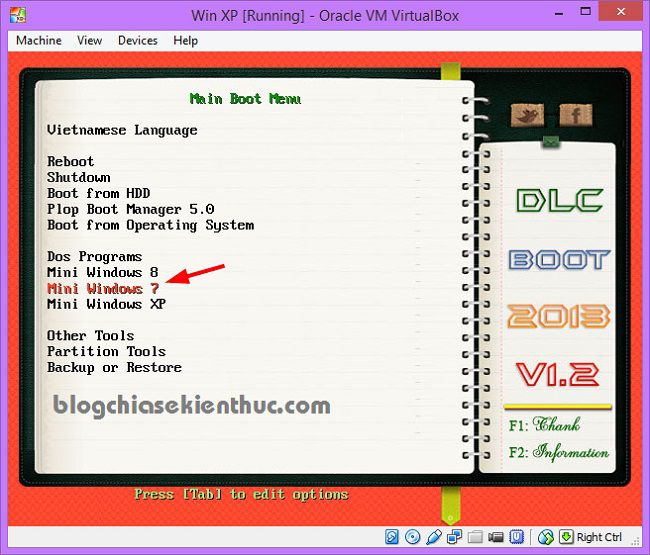
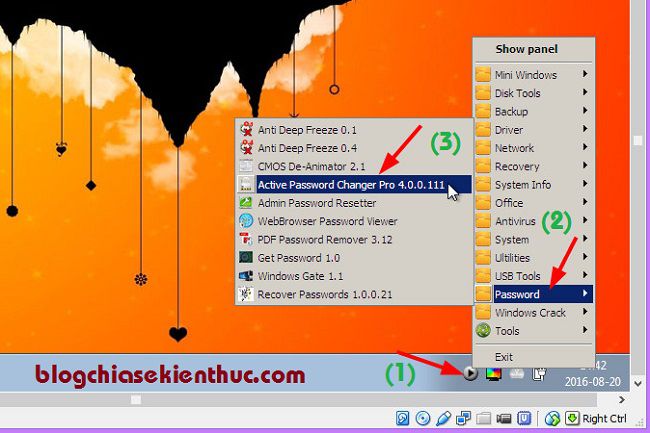
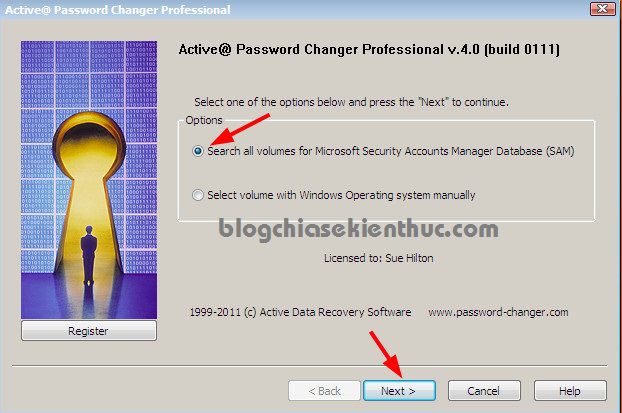
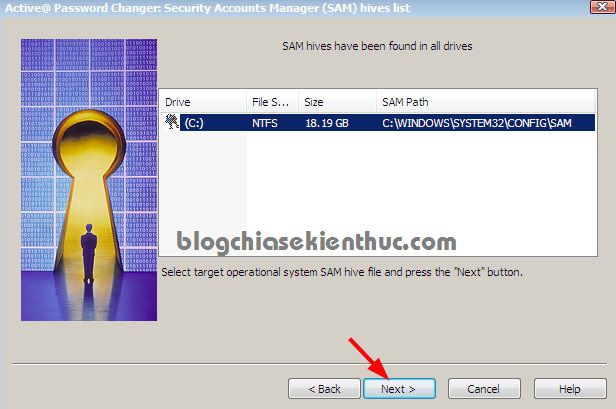
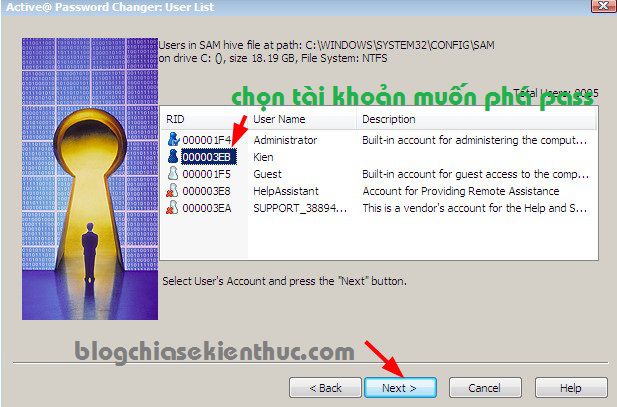
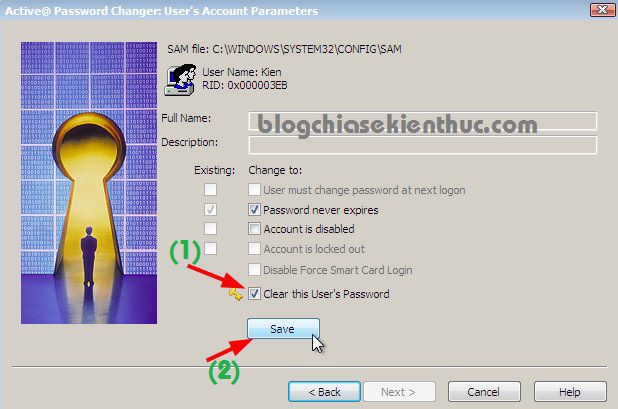
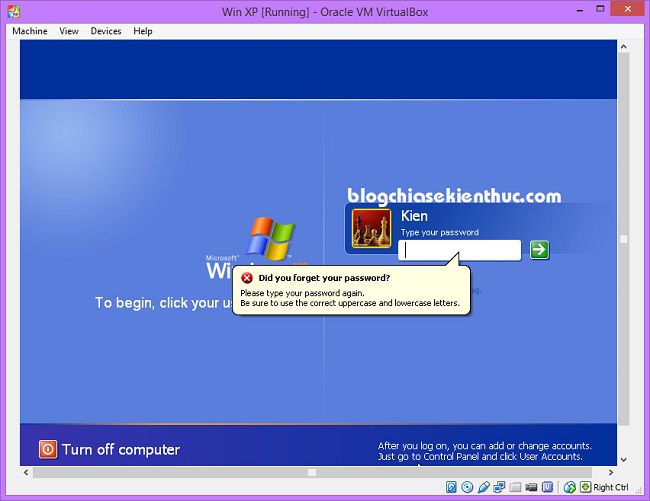
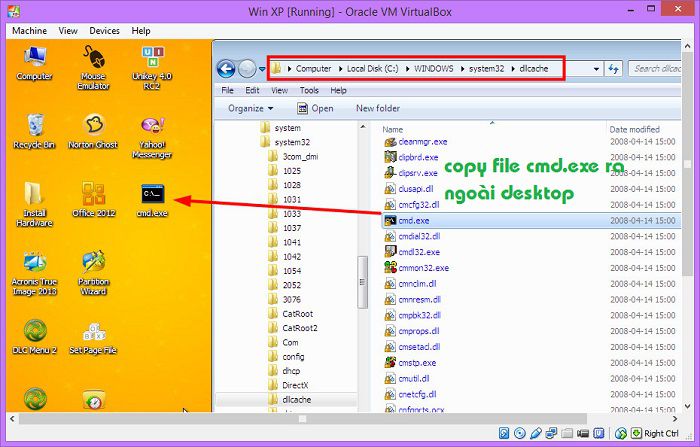
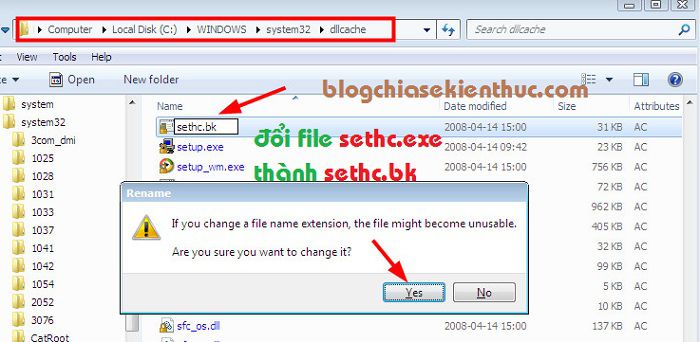
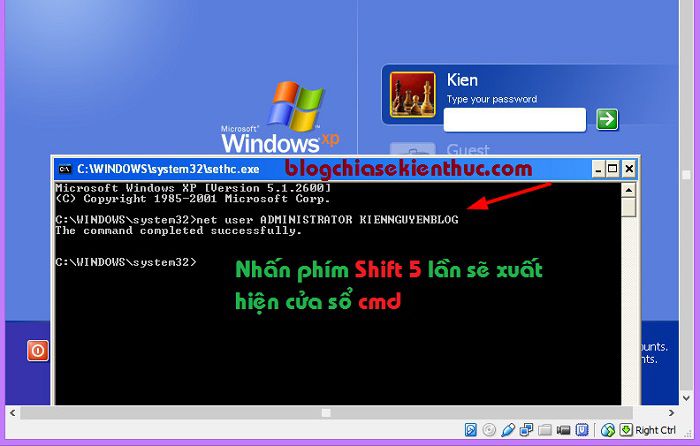
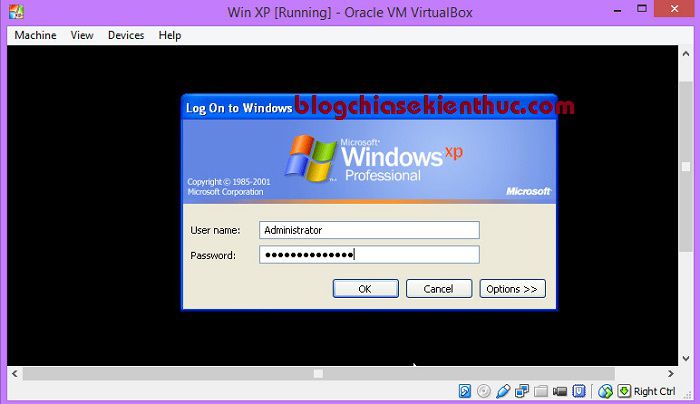
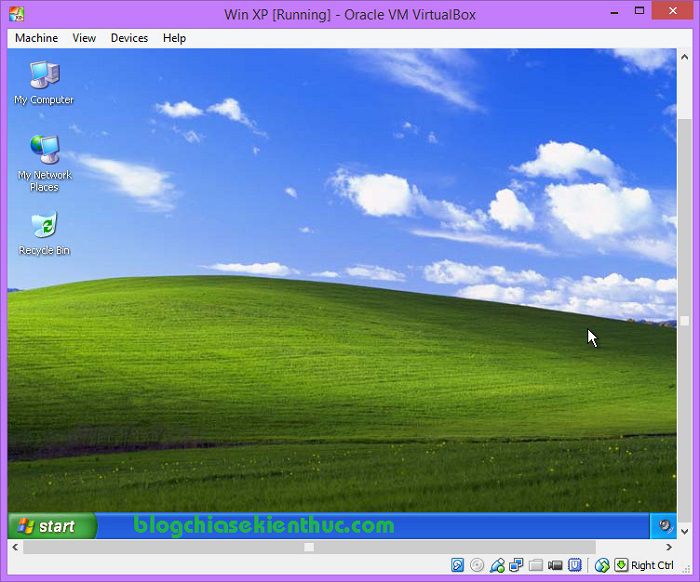
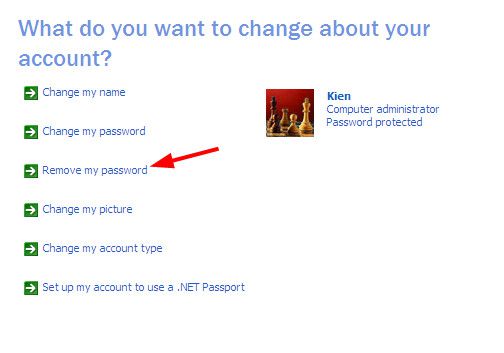
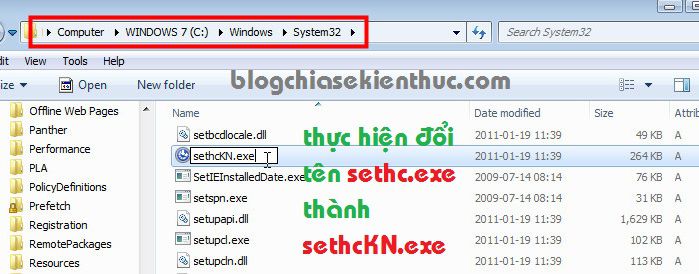

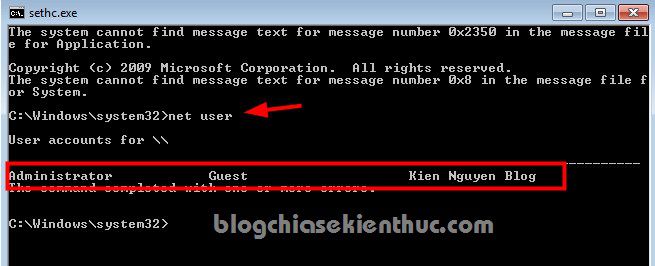
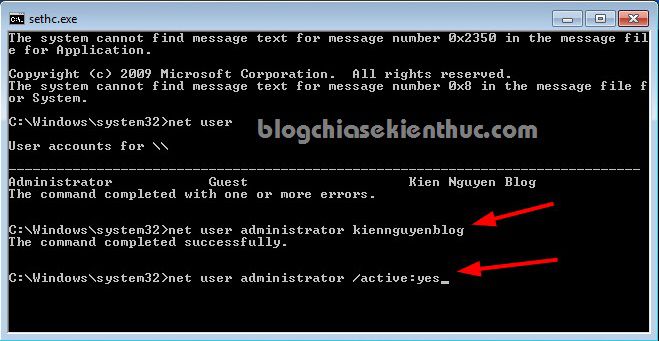
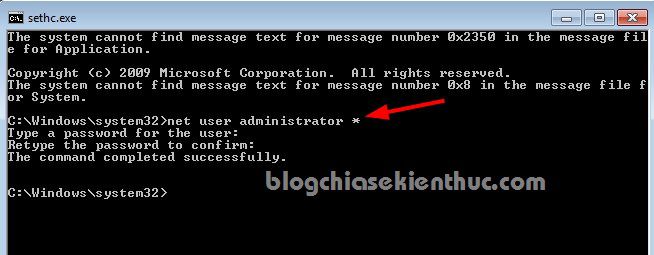
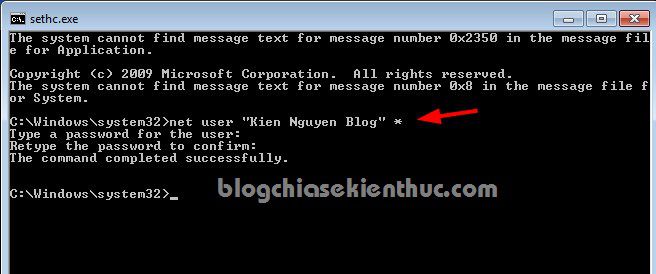




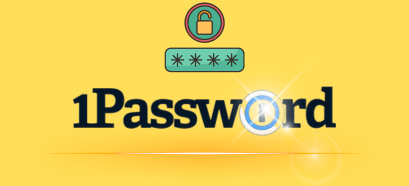



có cách nào để đăng nhập vào tài khoản administrator khi sử dụng tài khoản guest ko
Pha pass cái cổng tạo ra l sao v anh
phá cái pass Administrator kiểu j vậy anh Kiên giúp e vs, chứ k phải cái admin kia đâu a ơi
Em đã làm theo hướng dẫn để phá pass administrator tr nhưng khi reset nhấn shift 5 lần thì ko ra cửa sổ command
máy công ty chỉ cho quyền user. dùng rất khó chịu, bạn Kiên có cách chiếm quyền admin không , window10 pro
Windows 10 thì mình chưa thử, nhưng có vẻ là khó hơn nhiều đấy.
phá cái pass quyền tối cao đó làm sao v chỉ vs, cảm ơn nhìu
Câu hỏi của bạn đó chính là nội dung của bài hướng dẫn bên trên đó bạn.
Mình có một máy chủ Windows 2012 nhưng do không thường xuyên vào và trải qua nhiều đời quản trị nên không còn nhớ mật khẩu của tài khoản Administrator. Bạn có cách nào lấy lại hoặc xóa mật khẩu tài khoản Administrator của windows 2012 bằng cmd hoặc bằng tool không bạn ? Cảm ơn đã đọc comment và mong sớm nhận được hướng dẫn
Bạn thử với bài viết mình hướng dẫn xem sao, mình không dùng win server nên không giúp được gì cho bạn rồi.
AD cho em hỏi có cách nào khóa mk mà ko cần đĩa với USB ko
Khóa mật khẩu hay phá mật khẩu vậy bạn ?
Mình có 2 máy tính 1 PC,1 LapTop
PC cắm dây mạng để vào mạng lan (IP tĩnh)
LT sử dung Wifi (IP động)
Hướng dẫn giúp mình làm thế nào để LT của mình kết nối với PC để vào chung mạng LAN
để thông qua PC truy cập đến máy in, scan và các thư mục ma PC của mình được máy chủ share
Trên cùng 1 mạng Lan có hai máy Administrator được không
Thanks bạn nhiều. Mình củ chuối nên bạn hướng dẫn chi tiết giúp mình
Trước tiên, bạn nên đặt 2 thiết bị PC và Laptop sử dụng IP tĩnh đã, rồi Ping kiểm tra xem 2 máy tính có thông nhau không. Bạn có thể tìm kiếm bài viết ” cách chia sẻ file qua mạng lan ” có trên blog mình đã hướng dẫn nhé,
Bạn Kiên ơi. Mình bị mất quyền vào tk Admin của Win 10 và bây giờ bó tay không thể cài đặt hay nâng cấp cái gì mới, kể cả việc update flash player cũng không được nữa mới đau chứ. Hy vọng bạn sớm tìm tòi chỉ dùm cách gỡ nhé bạn. Cám ơn bạn nhiều
Bạn thử chuyển sang sử dụng tài khoản admin xem có được không: https://blogchiasekienthuc.com/thu-thuat-may-tinh/chuyen-doi-giua-cac-tai-khoan-user-trong-windows.html
Giải thích giúp mini windows giúp đệ với sư huynh….Đệ tử ngoài luồng nên không rõ…
Ý bạn muốn hỏi gì nhỉ ?
Ý bạn ấy hỏi là WINDOWS MINI là gì đó anh!
Mini win là bản rút gọn của hệ điều hành Windows, nó là môi trường cứu hộ máy tính. Bạn hiểu đơn giản vậy thôi.
Bạn có bài viết nào về cách gỡ Pass ổ cứng không.Có thì cho mình link để học hỏi nha
Gỡ pass ổ cứng thì chịu rồi, mình cũng chưa từng thử bao giờ nhưng nghe đồn thì khó lắm. Phải mang ra quán nó dùng thiết bị chuyên dụng để phá mới được.
có nhận đồ đệ ko anh
Mình còn đang đi tìm thầy đây 😀
cả cái page này có 1 người quản lí thôi à
Blog cá nhân mà bạn !
Hướng dẫn chi tiết cách truy cập vào Mini Windows đi ạ
BẠn tạo 1 chiếc usb boot 1 click như trong bài viết này (cách đơn giản nhất): https://blogchiasekienthuc.com/thu-thuat-may-tinh/tao-usb-boot-chuan-uefi-1-click.html
Sau đó bạn xem bài viết này để xem cách vào menu boot: https://blogchiasekienthuc.com/thu-thuat-may-tinh/bios-la-gi-cach-truy-cap-vao-bios-cua-may-hp-sony.html
Khó khăn chỗ nào mình sẽ hướng dẫn tiếp nhé !
cái này dùng được cho win 8 không bạn?
Windows 8 chắc là sẽ khác một chút, để hôm nào mò thử xem nào 😀
Cách này mình nghĩ chỉ dùng khi mình quên pass thôi chứ nếu để hack pass của người khác mà dùng boot thế này thì rất là mất thời gian :))
Hướng dẫn thì dài dòng nhưng thực hiện chắc chưa đến 3 phút đầu 😀
nhưng phải dùng boot nên không phải ai cũng làm được đâu bác 🙁 người biết làm rồi thì chỉ cần 3′ nhưng chưa làm bjo thì 30′ cũng chưa được á =((
ĐÃ là cứu hộ máy tính thì kiểu gì cũng phải boot nhé bạn. Lần đầu tiên thì có thể mất 30 phút, nhưng lần thứ 2 đã làm được rồi thì chỉ mất tầm 3 phút thôi. Ai cũng cần phải có lần đầu mà 😀
Em vừa thay đổi tên máy tính thì khi restart nó lại xuất hiện tài khoản other user trên win 8.Cho em hỏi cách xóa nó đi ạ.
BẠn làm tương tự như bài hướng dẫn này nhé: vào tài khoản cần xóa và chọn Delete Acconut: https://blogchiasekienthuc.com/thu-thuat-may-tinh/cach-dat-mat-khau-may-tinh.html